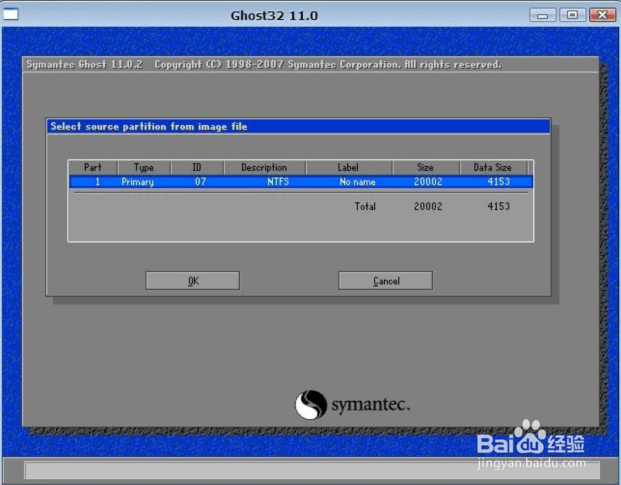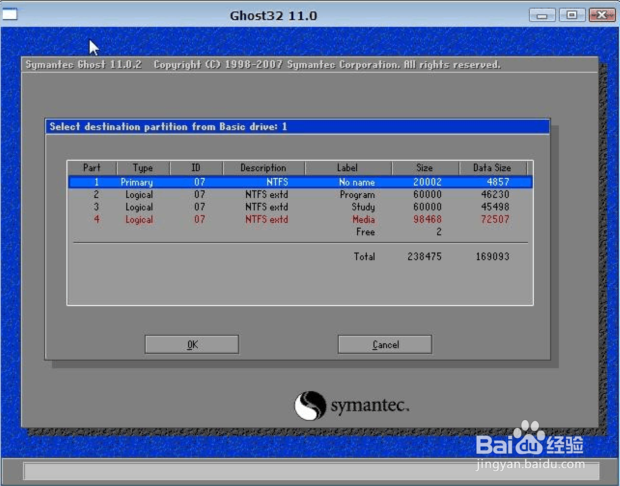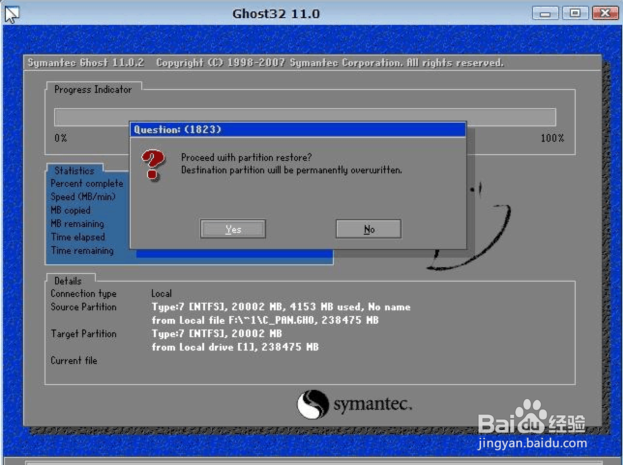如何用U盘装系统(目前最新最详细图文教程)
1、制作U盘启动盘
2、拔除U盘,考入系统镜像文件 切记,制作完成之后要先正常退出U盘,然后拔掉后重新插入U盘,不要嫌烦,这是为了保证启动盘制作成功,因为如果不拔除很容易造成做好的U盘无法启动的情况。 接下来拷贝事先准备好的系统镜像文件,通常都是GHO格式的。 OK,到此为止,一个具有安装系统功能的U盘启动盘就制作完成了。
3、电脑开机,选择从U盘启动 为了让大家更方便进入启动项选择,我引用网上的一副图片如下:
4、U盘启动后进入PE系统 虽然U盘启动后主界面有直接安装系统的方法,不过最为稳定的安装方式还是进入PE虚拟系统后手动运行GHOST安装。进入PE视机器不同时间长短不一,快则十几秒,慢则几分钟。
5、运行DiskGenuis分区工具,格式化C盘
6、手动运行Ghost,克隆卺肿蓦艚系统 手动运行Ghost,按照“1-2-3”来克隆镜像文件。所谓1-2-3想必大家都知道,就是选项顺序,具体什么意思想研究的人可以百度一下,选择 local — partition — from image 不过没什么用,管他什么意思,反正记住这个顺序就行了,用键盘顺序按下右-下-右-下-下,然后enter确定即可。 然后按照下面图片一步一步点就是了
7、重启解压文件 确定安装点YES,确定,等那个幽灵界面进度条100%,会自动跳到RESTAR重启,按回车即可。 在重启的这个间隙拔掉U盘,电脑会自动从自身硬盘启动,剩下的事情就不用你管了,系统会自动安装,这个过程成功与否和你的U盘装系统已经没有关系了,是镜像文件的质量或者和硬件兼容性方面的问题,一般都很顺利的。
声明:本网站引用、摘录或转载内容仅供网站访问者交流或参考,不代表本站立场,如存在版权或非法内容,请联系站长删除,联系邮箱:site.kefu@qq.com。
阅读量:73
阅读量:65
阅读量:29
阅读量:36
阅读量:80